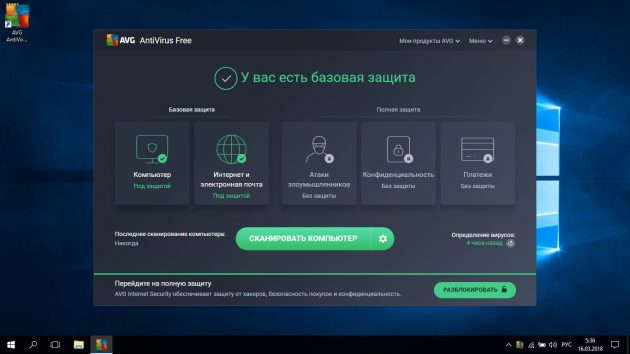Как проверить программу на вирусы
Как проверить файл на вирусы
Допустим, я скачал из интернета файл. Но это как-то спонтанно получилось и я даже не помню, с какого сайта он был скачан. Хотелось бы перед открытием файла убедиться, что он не заражен вирусами. Как же его проверить? Варианта два: либо антивирусной программой, либо через интернет.
По-хорошему каждый скачанный из интернета файл следует проверять на вирусы. Даже если загружаете его с давно знакомого и любимого сайта. Как говорится, доверяй, но проверяй!
Немного об антивирусных программах
На каждом компьютере или ноутбуке должна быть установлена антивирусная программа . Также не мешало бы ее иметь и на планшете или телефоне. Особенно это касается начинающих пользователей, а также школьников и студентов.
Мое мнение основано на многолетней работе в сфере компьютерного обучения. И со мной согласны мои друзья, которые профессионально занимаются ремонтом компьютеров.
Как бы аккуратно вы ни работали за компьютером, всегда есть риск подхватить вирус. Особенно это касается интернета. Поэтому, если у вас нет антивирусной программы или есть, но вы неуверены в том, что она обновляется, настоятельно рекомендую ее установить.
Каждый день появляется кучка новых вирусов, и если программа не обновляет свои базы, то она не сможет их обнаружить и ликвидировать.
Антивирусов в мире существует очень много. Есть платные, а есть и совершенно бесплатные версии. Но не все они одинаково хороши. По личному опыту, я рекомендую из платных пользоваться Антивирусом Касперского или Eset NOD32, а из бесплатных – программой Avast.
Как проверить файл антивирусной программой
Если на вашем компьютере установлена рабочая антивирусная программа, то при нажатии правой кнопкой по любому файлу или папке в открывающемся меню будет определенный пункт. Например, при установленном Антивирусе Касперского он называется «Проверить на вирусы».

Если на компьютере другая программа, то название может отличаться. Например, «Сканировать программой ESET NOD32» или «Проверить Avast».

На этот пункт нужно нажать, и программа проверит файл или папку на вирусы. Если она что-то обнаружит, то вылечит, удалит или заблокирует опасный объект. Конечно, при условии, что антивирус рабочий и его базы регулярно обновляются.
На самом деле, ни одна антивирусная программа не гарантирует обнаружения и удаления всех возможных вирусов. Это как употребление даже самых качественных витаминных комплексов не гарантирует того, что вы не заболеете.
В случае с антивирусной программой риск подхватить вирус крайне мал. А если на компьютере установлена одна из проверенных программ с обновляющимися базами, то он сводится к нулю.
Под «проверенными» я имею в виду те, которым доверяю я, мои друзья и большинство опытных пользователей компьютера. А именно: Kaspersky, Eset NOD, Avast, Dr.WEB.
Резюме : для того чтобы проверить на вирусы определенный файл или папку с файлами антивирусной программой, нужно просто нажать на нее правой кнопкой мышки и из меню выбрать соответствующий пункт.
Как проверить файл без антивирусной программы
Если на компьютере по какой-то причине нет антивирусной программы или вы сомневаетесь в ее надежности, можно проверить файл прямо в интернете. Есть очень мощный сайт, который проверяет файлы не одним-двумя антивирусами, а более чем 50-ю.
Принцип простой. Открываем virustotal.com, нажимаем на кнопку «Выберите файл» и выбираем файл на компьютере. После этого нажимаем на кнопку «Проверить».

Появится окошко, в котором будет сказано, проверялся ли этот файл раньше, а также когда это было и каковы результаты проверки.

Я вам рекомендую, каков бы ни был результат, все равно нажать на кнопку «Повторить анализ» в этом окошке. После этого начнется проверка файла и через непродолжительное время вы получите всю информацию по нему.

На картинке видно, что файл безопасен, но одной из 53-х антивирусных программ он не понравился. В данном случае этим файлом можно пользоваться. Но вот если бы он не понравился большему количеству программ, то лучше такой файл удалить.
Минусы . Если в файле будет найдено что-то нехорошее, сайт его не сможет вылечить и не сможет удалить. Вам это нужно будет сделать самостоятельно при помощи установленной на компьютере антивирусной программы (при условии, что она найдет вирус) или вручную.
Еще один серьезный минус — ограничение по размеру. Можно проверить только файлы, размер которых не превышает 128 МБ.
Также стоит отметить, что проверяя файл через интернет, он попадает к разработчикам антивирусных программ. То есть, осуществляя проверку, вы соглашаетесь с тем, что этот файл попадет в другие руки.
Как проверить сайт без антивирусной программы
Если на компьютере есть рабочая антивирусная программа, то все сайты, которые вы открываете в интернете, она проверяет автоматически. Но если ее нет, компьютер все время пребывания в интернете находится под угрозой. Ведь даже просто открыв зараженный вирусом сайт, вы можете занести его в систему.

На самом деле, выход есть. Существуют различные антивирусные «примочки» к браузерам. По-научному, они называются плагины или расширения . Это такие маленькие программы, которые встраиваются в браузер и проверяют на вирусы каждый открываемый вами сайт.
В общем-то, такой вариант защищает не хуже антивирусной программы. Но с поправкой, что речь идет только об интернете и только о тех сайтах, которые вы открываете в браузере.
Например, файлы, которые вы получаете через скайп, эти «примочки» не проверяют.
Как добавить антивирус в браузер:
- Google Chrome :
 → Дополнительные инструменты → Расширения → включить Kaspersky Protection.
→ Дополнительные инструменты → Расширения → включить Kaspersky Protection. - Mozilla Firefox :
 → Дополнения → Расширения → включить Kaspersky Protection.
→ Дополнения → Расширения → включить Kaspersky Protection. - Safari : Safari → Настройки → Расширения → установить галочку на пункт Kaspersky Security.
В Yandex браузер такой плагин добавлен по умолчанию — специально включать его не нужно.
Кроме того, проверить на вирусы определенный сайт или отдельную страницу сайта можно также через virustotal.
2 . Щелкаем по вкладке «URL-адрес».

3 . В строке «Введите URL» указываем адрес сайта, который нужно проверить.

4 . Нажимаем на кнопку «Проверить!». Через пару секунд откроется дополнительное окошко, в котором будет написан результат.

Для более надежной проверки рекомендую на этом не останавливаться, а щелкнуть по кнопке «Повторить анализ». Антивирусы проверят сайт и выдадут актуальные данные о его безопасности.
Важно! Даже если проверка показала, что вирусов на сайте нет, это не гарантирует безопасности файлов, которые с него можно скачать. Поэтому рекомендую все-таки дополнительно их проверять.
Проверка на вирусы онлайн — обзор способов
В сегодняшней подборке представлены самые быстрые и удобные способы проверить компьютер на вирусы в онлайн режиме. Рассматриваемый софт не конфликтует с антивирусами, установленными на вашем компьютере и не требует каких-либо сложных манипуляций. Вы сможете просканировать свой ПК, отдельные файлы или конкретный веб-сайт на наличие подозрительных файлов и принять меры по устранению угроз, обнаруженных в процессе сканирования.








Общие сведения:
Основные функции:

VirusTotal — один из самых популярных сервисов для проверки отдельных файлов и ссылок на вирусню, отлично подходит для обнаружения вредоносных программ в скачанных установочных дистрибутивах. Благодаря использованию антивирусных баз более 50 известных антивирусов, гарантирует эффективное обнаружение угроз любой сложности за максимально короткие сроки.
После перехода на официальный сайт Virus Total, достаточно выбрать файл для проверки на жёстком диске или указать любой линк из сети Всемирной паутины. После этого остаётся нажать соответствующую кнопку и запустить процедуру автоматической диагностики. Спустя несколько секунд отобразится страница с результатом проверки. Также поддерживает поиск по хешам. Сервис покажет результат, если файл уже ранее отправляли на проверку другие посетители сайта.
Пользователь сможет увидеть детальные сведения о проверенном объекте, а также просмотреть точные данные о типе вредоносного содержимого. Ссылаясь на полученную информацию, можно будет воспользоваться обычным антивирусом или просто удалить найденные угрозы.
Ближайшим аналогом Вирустотала является служба онлайн сканирования VirSCAN. Подбор движков у них приблизительно одинаковый, но ограничение на объем файла в 20 МБ у Вирскана против 550 у лидера нашего ТОП заставляет просто забыть о наличие такого сервиса.
Главные преимущества:
- Сканирование архивов и документов;
- Простой интерфейс, интуитивно понятное управление;
- Оценка уровня безопасности отсканированного файла или ссылки;
- Обнаруживает трояны, черви, руткиты, рекламное и шпионское ПО;
- Работа с облачными базами Mcafee Security Scan Plus, Eset Nod32, Trend Micro HouseCall и т.д.
Полный обзор »
Как проверить файл или сайт на вирусы с помощью VirusTotal
Добрый день! Думаю, каждый из вас сталкивался с необходимостью проверить какой-либо файл на вирусы онлайн, без установки каких-либо программ. VirusTotal предоставляет вам такую возможность совершенно бесплатно! Что такое VirusTotal? Это специальный онлайн-сервис, который позволяет проверять файлы и даже целые сайты на наличие вирусов, троянов и прочей зловредной дряни.
Для чего проверять файл на вирусы используя VirusTotal?
Для чего может понадобится проверка файла на вирусы онлайн? В основном для того, чтобы обезопасить свой компьютер и сохранность своих данных. Ведь каким бы замечательным не был бы ваш антивирус, все равно порой и он может ошибаться, либо позволив вредоносному файлу запуститься на вашем ПК, либо удалив полезный и безвредный файл. VirusTotal использует данные 57 различных антивирусных баз, чтобы определить может ли навредить данный файл или сайт вашему компьютеру. И хотя это сервис не идеален, но явно занимает ведущие позиции в сканировании файлов онлайн. Также данный проект принадлежит Google, что позволяет нам надеяться ан отсутствие неадекватной рекламы и вирусов на сайте.
Процесс проверки файла на вирусы с помощью Virustotal (с картинками)
Итак для начала заходим по ссылке https://www.virustotal.com/ru/ на сайт VirusTotal.
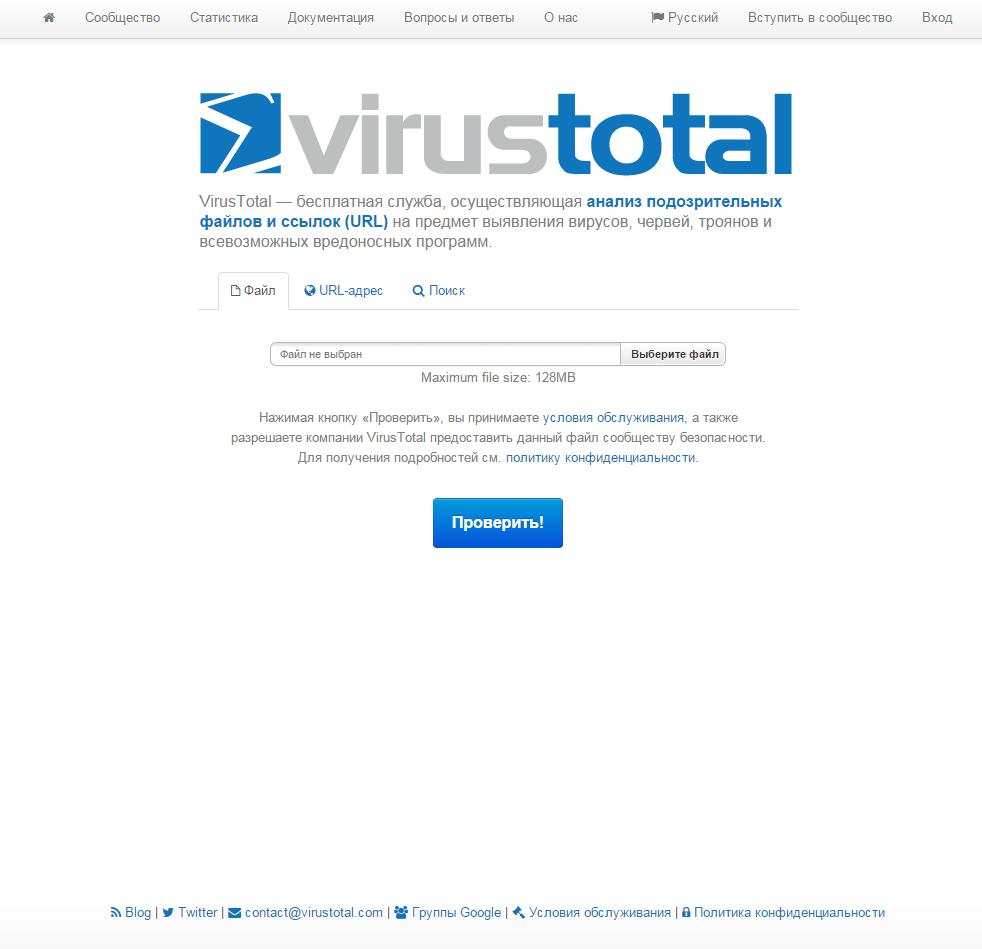
Если вы хотите проверить на вирусы файл, который находится на вашем компьютере, нажимаем на кнопку “Выберите файл”, указываем путь к файлу и нажимаем “Проверить”.
Размер файла может быть до 128 mb (судя по всему, со временем увеличивается)
Если файл уже проверялся пользователями (сервис узнает это по хэш-сумме вашего файла), то VirusTotal сообщит об этом:
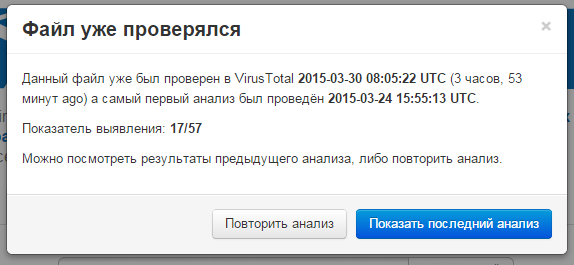
Вы можете либо посмотреть результаты последней проверки этого файла, либо провести новую проверку с помощью кнопки “Повторить анализ”
В любом случае в результате вы увидите вот такую картинку:
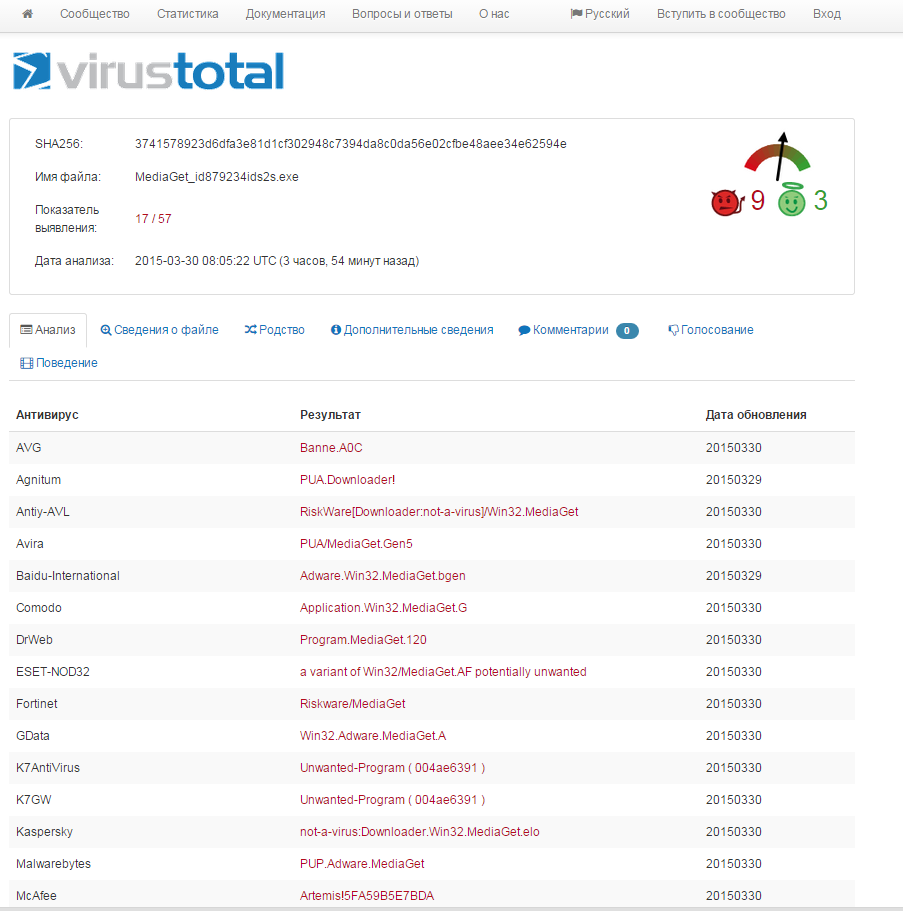
Чтобы не вставлять огромную картинку в статью, я немного порезал ее снизу. Перед вами результат сканирования популярного клиента MediaGet для Windows. 17 из 57 антивирусов недоброжелательно относятся к данному файлу, так что стоит ли устанавливать эту программу? Решать вам, но я бы не стал. При этом, если несколько антивирусов сообщают вам о том, что файл подозрителен (suspicious) или нежелателен (unwanted) – скорее всего с ним все в порядке. Вполне возможно, что сканируемая программа просто выполняет действия, который могут быть потенциально опасными.
Если вам нужна дополнительная информация о файле – можете пощелкать по вкладкам и получить ее. Но для начинающего пользователя большинство этой информации мало что скажет.
Процесс проверки сайта на вирусы с помощью Virustotal (с картинками)
Порой необходимо проверить сайт на наличие вредоносного кода, который может повредить вашему компьютеру. В этом вам также поможет VirusTotal. Заходим на сайт, выбираем вкладку URL-адрес, вбиваем адрес – и вперед!
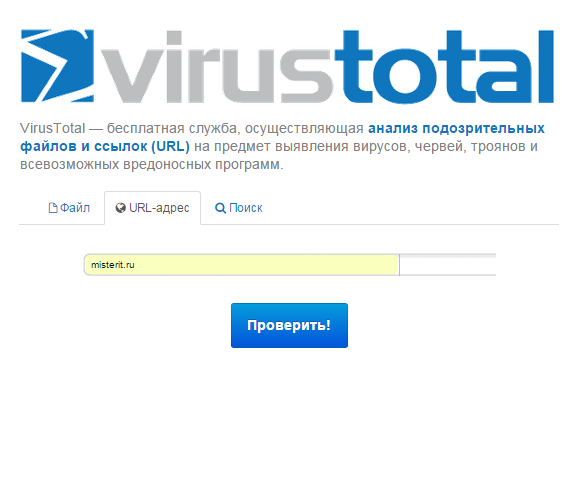
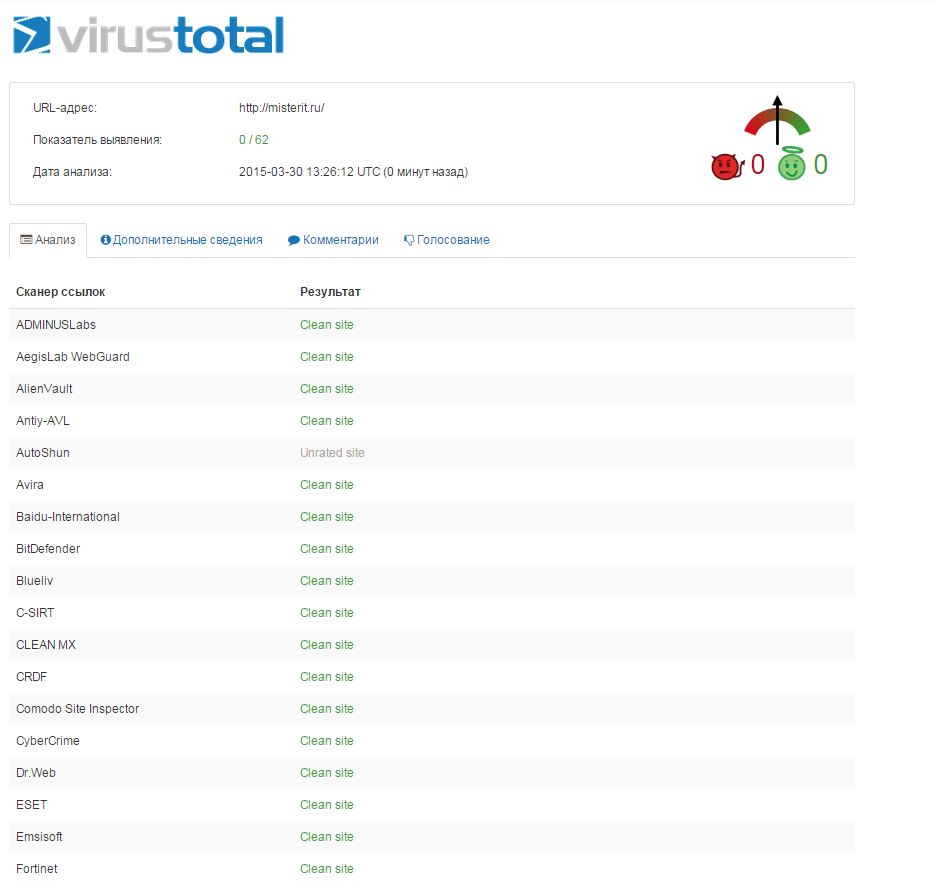
Как видите – мой сайт совершенно безопасен, так что welcome. Также через эту вкладку можно проверить файл, не загружая его на свой компьютер. В этой случае вместо названия сайта, нужно указывать прямую ссылку на файл, который необходимо проверить.
Если сайт настойчиво предлагает вам что-то обновить, скачать ,улучшить; пестрит назойливой рекламой и баннерами – обязательно проверьте его, прежде чем что-то скачивать с этого сайта, скорее всего он заражен.
Проверка файла на вирусы с помощью VirusTotal uploader
Если вам не хочется заходить на сайт VirusTotal для проверки – вы можете использовать специальную программу VirusTotal uploader. Можно найти в интернете русификация, я же даю вам ссылку на скачивание с официального сайта. Программа на английском, но никаких сложностей возникнуть не должно.
Скачиваете, устанавливаете, запускаете. Нажимаете кнопку Select file(s) and upload и ваш файл отправляется на проверку. Также можно нажать по подозрительному файлу правой кнопкой – и выбрать в контекстном меню “Отправить – VirusTotal”
По мне – проще зайти на сайт. Не по 10 же раз на дню вы будете проверять файлы. Но может этот способ вам будет ближе.
P.s. Сервис в любом случае крайне полезный, рекомендую к использованию. Только не ударяйтесь в параною=)
Также на забывайте о хорошей антивирусной защите для вашего ПК. В выборе вам поможет статья “Лучшие антивирусы 2015”
Как проверить файл на вирусы перед загрузкой
Мы периодически скачиваем различные файлы с Интернета себе на компьютер, начиная с драйверов и заканчивая, например, музыкальными треками. Чтобы не получить вместе с ними в нагрузку вирус или какое-либо вредоносное ПО, нам необходимо, в первую очередь, проверить файл на вирусы перед началом процесса загрузки.
Если у вас возникают подозрения, что файл может содержать вредоносные элементы, вам не обязательно сначала его загружать на ПК, а потом полагаться на установленное на компьютере антивирусное программное обеспечение. Вы легко сможете просканировать его более чем шестьюдесятью антивирусными ядрами, при помощи одного эффективного онлайн-инструмента.
Этот способ не заменит вам основные методы и правила онлайн безопасности, которые призваны защитить ваши конфиденциальные данные от фишинговых атак или других угроз, но как минимум, выполнит более полную проверку объекта, который вызывает у вас беспокойство в плане безопасности.
Работа с этим инструментом не вызывает сложностей даже у пользователей с начальным уровнем владения компьютером, а со средним и выше уровнем, тем более. Необходимо уметь копировать, вставлять ссылку, пользоваться веб-браузером и не более того.
Давайте ознакомимся с этим методом подробнее в нижеследующей инструкции. Надеемся на то, что после её прочтения, вы возьмете за правило всегда проверять скачиваемый контент, перед загрузкой на жесткий диск компьютера.
ПРОВЕРИТЬ ФАЙЛ НА ВИРУСЫ
Нам нужна будет прямая ссылка, ведущая на планируемый к загрузке объект. Например, для исполняемого файла в формате .EXE или документа в формате .DOC. Скопируйте её, вызвав контекстное меню и нажав на пункт меню «Копировать ссылку».

Перейдите по адресу:
и вставьте её в соответствующее поле, после чего нажмите на значок с лупой. Дождитесь завершения работы сканера.

Если в отчете вы увидите, что никакое из ядер не обнаружило вредоносного кода, то объект определённо можно скачивать. В противном случае, если появилась как минимум единичка в первой позиции на индикаторе (0/63), нажмите на кнопку перехода напротив пункта «Скачанный файл» и просмотрите возможные угрозы и какой из антивирусов их определил.

Вы также можете прокрутить страницу вниз, чтобы узнать, какие антивирусные инструменты имеют проблему с этим объектом и просмотреть более подробную информацию, а также комментарии и оценки сообщества.
VirusTotal можно легко интегрировать в ваш браузер, чтобы значительно облегчить весь процесс — проверить файл на вирусы. Одноименное расширение для основных веб-браузеров можно установить самостоятельно. Тогда всю работу можно выполнить посредством нажатия на соответствующий пункт контекстного меню в браузере. Результаты получаются более удобные к восприятию пользователя.


Здесь вы найдете другие полезные компьютерные советы. Давайте, присоединяйтесь к нам в Facebook или Google+!


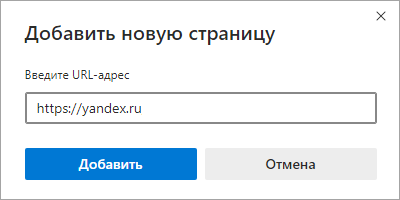 → Дополнительные инструменты → Расширения → включить Kaspersky Protection.
→ Дополнительные инструменты → Расширения → включить Kaspersky Protection. → Дополнения → Расширения → включить Kaspersky Protection.
→ Дополнения → Расширения → включить Kaspersky Protection.